当遇到虚拟主机地址无法访问Apache服务的问题时,用户可能会感到困惑,尤其是当网站或应用突然无法正常加载时,这种情况通常由多种因素引起,包括配置错误、服务未启动、防火墙限制或DNS解析问题等,以下将逐步分析常见原因及解决方案,帮助快速排查并恢复服务。

检查Apache服务状态
确认Apache服务是否正在运行,在Linux系统中,可通过命令systemctl status apache2(或httpd,根据发行版不同)查看服务状态,如果服务未启动,使用systemctl start apache2命令启动,并设置开机自启systemctl enable apache2,对于Windows系统,需检查服务管理器中Apache服务是否处于“正在运行”状态,若服务频繁崩溃,需查看错误日志(通常位于/var/log/apache2/error_log)定位根本原因。
验证虚拟主机配置
虚拟主机配置错误是导致无法访问的常见原因,检查apache2.conf或httpd.conf文件中的NameVirtualHost或<VirtualHost>指令是否正确,确保域名或IP地址与ServerName和ServerAlias匹配,且端口配置无误(如默认80端口),使用apachectl configtest命令测试配置语法是否正确,若有错误提示,需修正语法并重启Apache服务,确认DocumentRoot路径是否存在且权限正确(通常需设置755权限,所有者需为www-data或apache)。
排查网络与防火墙设置
网络问题可能导致外部无法访问虚拟主机地址,使用curl或telnet命令测试本地和远程连接,例如curl http://localhost或telnet 127.0.0.1 80,若本地可访问但远程不可,需检查防火墙规则,在Linux中,使用ufw status或iptables -L查看端口是否开放,确保Apache使用的端口(如80、443)已允许入站连接,必要时执行ufw allow 80/tcp或firewall-cmd --add-service=http --permanent,对于云服务器,还需检查安全组或网络ACL是否限制端口访问。
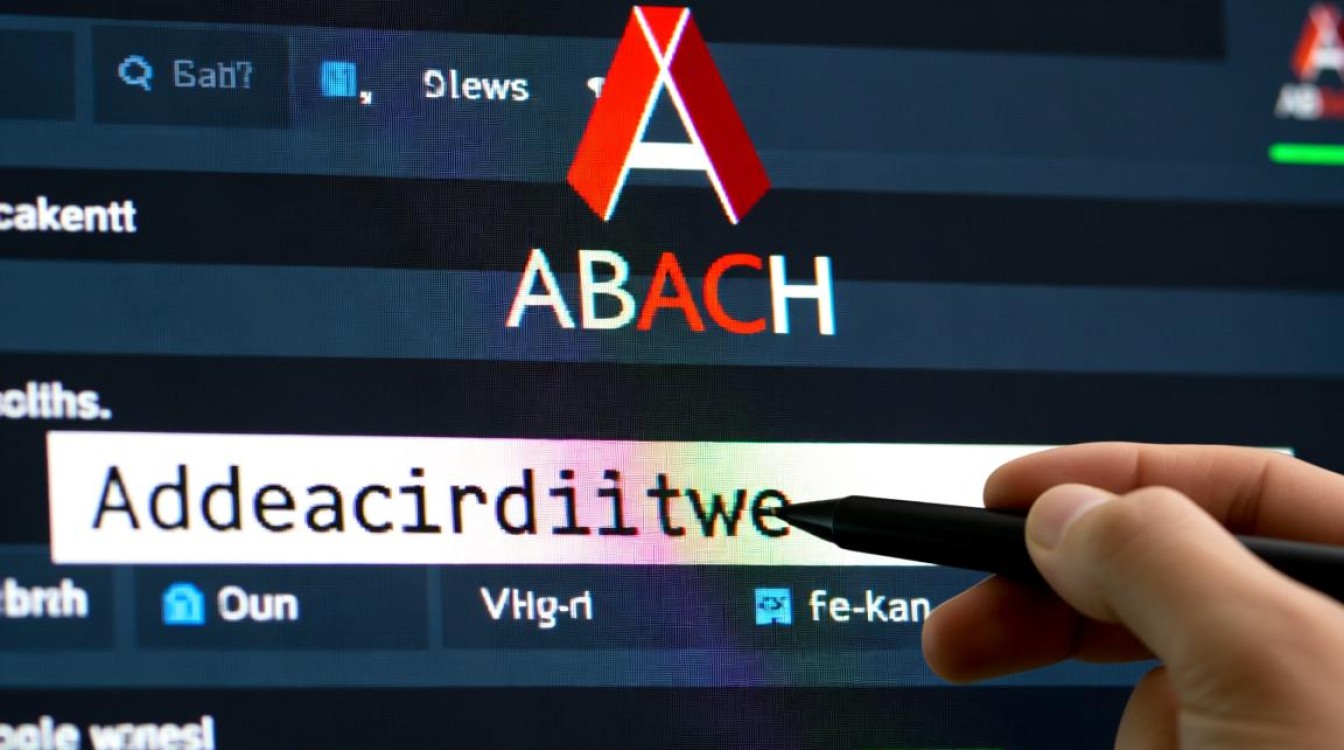
检查DNS与本地Hosts文件
DNS解析问题可能导致域名无法指向正确IP,使用nslookup或dig命令查询域名是否解析到正确的虚拟主机IP,若解析异常,需联系DNS服务商更新记录,本地测试时,可修改/etc/hosts文件(Windows位于C:\Windows\System32\drivers\etc\hosts),添加域名与IP的映射关系,排除DNS干扰,确认域名是否过期或被暂停访问,可通过在线WHOIS工具查询域名状态。
日志分析与常见错误
Apache的访问日志(access_log)和错误日志(error_log)是排查问题的关键,检查日志中是否有“403 Forbidden”(权限问题)、“404 Not Found”(文件路径错误)或“500 Internal Server Error”(脚本或配置错误)等记录,403错误通常由目录权限不足或.htaccess文件冲突引起,需调整权限或禁用.htaccess(在配置文件中设置AllowOverride None),若出现“Address already in use”错误,说明端口被占用,可通过netstat -tulpn查看占用进程并调整Apache端口或终止冲突进程。
通过以上步骤,多数虚拟主机无法访问Apache的问题可得到有效解决,若问题仍未解决,建议检查服务器资源是否充足(如内存、磁盘空间),或联系主机提供商协助排查。
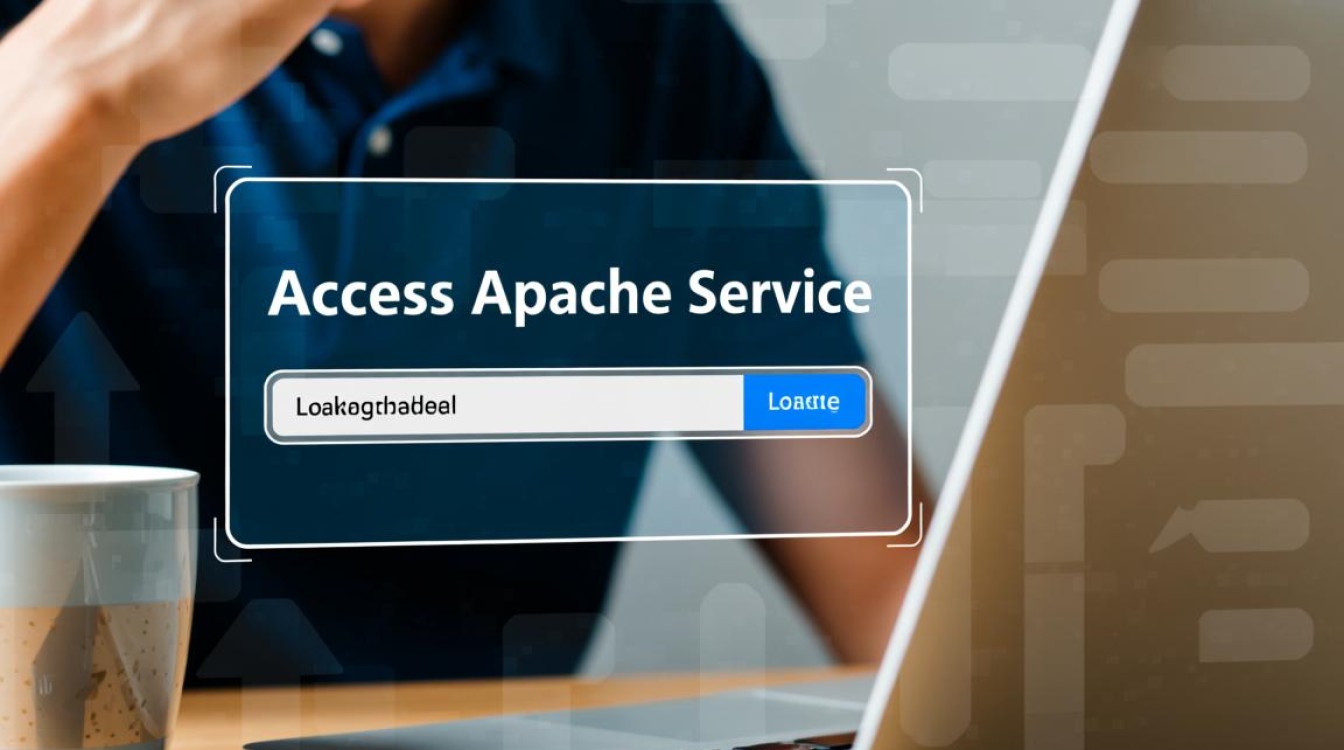
FAQs
Q1: 如何确认Apache服务是否监听了正确的虚拟主机地址?
A1: 使用netstat -tulpn | grep :80命令查看80端口是否被Apache进程监听,并确认绑定的IP地址是否与虚拟主机配置一致,若未监听,需检查Listen指令和<VirtualHost>中的IP绑定设置。
Q2: 访问虚拟主机时出现“403 Forbidden”,如何解决?
A2: 首先检查DocumentRoot目录权限是否为755,且文件所有者正确,确认.htaccess文件是否存在语法错误或被禁止(通过AllowOverride指令),查看Apache错误日志定位具体原因,如权限不足或目录索引未配置。